Acción de Apocalipsis :
convierte tu foto en una imagen apocalíptica con mucho fuego, humo, destrucciones y más. La acción contiene 10 efectos especiales de color. Ahorra horas de trabajo con esta acción. Después de la acción, termine el trabajo, obtendrá un archivo bien organizado y estructurado con muchas capas, carpetas y configuraciones para mejorar el resultado final. La acción funciona perfectamente en Mac y PC.
Esta acción ha sido creada y optimizada para su uso en Photoshop CS3, CS4, CS5, CS6, CC y SOLO PARA LA VERSIÓN EN INGLÉS DE PHOTOSHOP. ¿Necesitas cambiar el idioma de tu versión? MIRA AQUÍ
Cómo configurar Photoshop para trabajar con acciones.
1. Asegúrese de que está utilizando la versión en inglés de Photoshop. Cada acción ha sido creada y optimizada para funcionar solo con la versión en inglés de Photoshop, así que asegúrese de estar usando esta versión. Si no es así, no se preocupe: puede cambiar el idioma de su versión de Photoshop a inglés (y volver a cambiar) usando este método
Por cierto, mi superventas Acción de doble exposición se ha actualizado recientemente y ahora puede utilizarlo con las versiones en inglés, alemán, francés, italiano y español de Photoshop.
2. Utilice el modo RGB y el color de 8 bits. Para verificar estos ajustes, vaya a Imagen-> Modo y verifique el “Color RGB” y “8 Bits / Canal”.
3. Asegúrese de que la opción "Agregar 'copia' a las capas y grupos copiados" esté activada. Esta opción se aplica solo a CS5 y versiones posteriores de Photoshop. En el panel "CAPAS", haga clic en el icono de menú, vaya a "Opciones del panel ..." y compruebe que la opción "Agregar 'copia' a capas y grupos copiados" esté activada.
4. Utilice una foto con 72 ppp o más. Si está utilizando una foto con menos de 72 ppp, la acción no funcionará correctamente. Para solucionar este problema, vaya a Imagen-> Tamaño de imagen y aumente el valor de resolución.
5. Establezca la Opacidad del pincel en 100%. Establezca la Opacidad del pincel en 100%. Seleccione la "Herramienta Pincel" y mueva el control deslizante de opacidad a 100%.





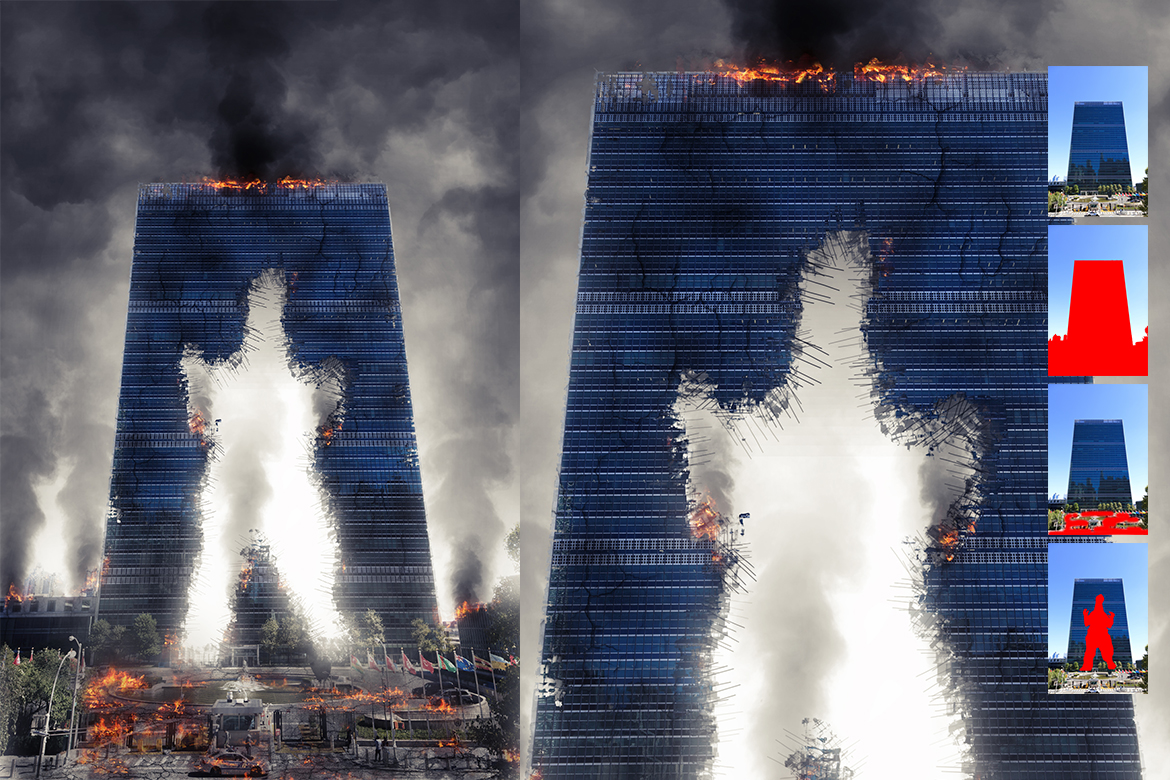




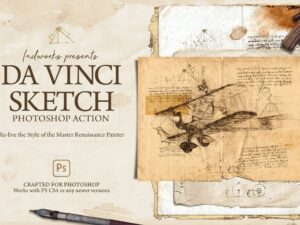
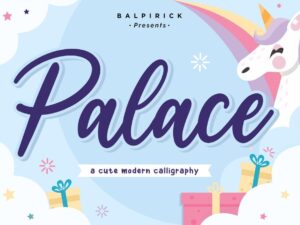






Valoraciones
No hay valoraciones aún.